Paylaşıyorum Google Oyun Google Play Aile Kitaplığı sayesinde ailenizle uygulamalar ve medya hiç bu kadar kolay olmamıştı. Aile üyelerinizden en fazla beşini paylaşılan bir içerik kitaplığına bağlamanıza olanak tanır. herkesin en sevdiği filmleri, TV şovlarını, müzikleri, kitapları ve uygulamalar.
Bu aileler için tasarlanmış olsa da, en iyiler grubunuz arasında paylaşılan bir içerik kitaplığı oluşturabilmelisiniz. arkadaşlar, böylece hepiniz en sevdiğiniz filmleri ve TV şovlarını takip edebilir ve arkadaşınızın oynadığı o harika yeni oyunu çılgınca.
Google Play Aile Kitaplığı oluşturmak kolay bir işlemdir, yalnızca kişisel gmail hesabınızı kullandığınızdan emin olmanız gerekir. İşletmeler için Google hesapları, bir Google Play Aile Kitaplığı oluşturmak için kullanılamaz.
Verizon, Pixel 4a'yı yeni Sınırsız hatlarda ayda sadece 10 ABD doları karşılığında sunuyor
- Google Play Aile Kitaplığı'na nasıl kaydolunur ve başlarsınız?
- Google Play Aile Kitaplığı daveti nasıl kabul edilir?
- Google Play Aile Kitaplığınızdaki içeriğe nasıl erişilir?
Google Play Aile Kitaplığı'na nasıl kaydolunur ve başlarsınız?
- Google Play Store'u ana ekranınızdan veya uygulama çekmecenizden başlatın
- Simgesine dokunun. Menü simgesi. Arama çubuğunun sol tarafındadır.
-
Dokunmak Hesap.

Dokunmak Aile.
- Dokunmak Aile Kitaplığı'na kaydolun.
-
Dokunmak kaydol.

Dokunmak Devam et Kendinizi Aile yöneticisi olarak ayarlamak için.
- Dokunmak Devam et. Bunu yapmak, Google Play hizmet şartlarını ve Google'ın -gizlilik politikasını kabul eder.
-
Dokunmak Kurmak bir aile ödeme yöntemi oluşturmak için.
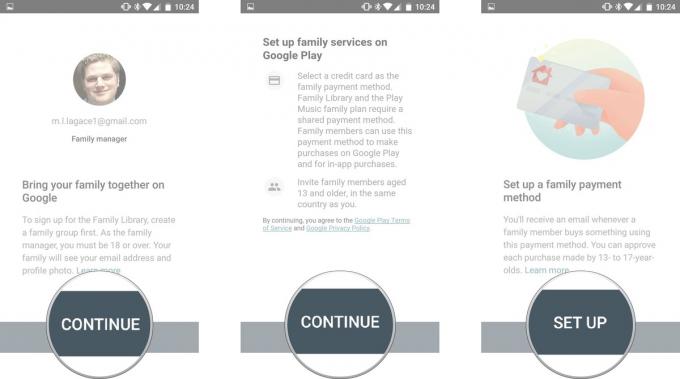
Tercih ettiğiniz kredi kartının seçildiğini onaylayın veöğesine dokunun. Kabul etmek. (Editörlerin notu: Google Play, kredi kartlarıyla ilgili ekranlarda ekran görüntüsü almanıza izin vermez)
- Dokunmak Devam et Aile Kitaplığınıza bir şeyler eklemeye başlamak için.
-
Tüm uygun satın alma işlemlerini şimdi mi yoksa daha sonra tek tek eklemek mi istediğinize karar verin ve ardından Devam et.

Dokunmak Devam et aile üyelerini grubunuza davet etmek için. Katılmak için kişisel bir google hesabına sahip 13 yaşında veya daha büyük olmalıdır. Alternatif olarak, dokunabilirsiniz. Atla ve daha sonraki bir tarihte aile ekleyin.
- Senden istenecek kredi kartı için CVC'yi doğrulayın 10. adıma girdiniz. Kredi kartınızın arkasında bulunan üç basamaklı kodu girin ve ardındanöğesine dokunun. Doğrulayın.
-
Davet göndermeye başlama zamanı! Kaydırın Kişilerinizde ilerleyin ve paylaşım grubunuza eklemek istediğiniz aileyi (veya arkadaşları) bulun. Alternatif olarak, simgesine dokunun. Alıcı ekle bir Gmail adresini aramak veya manuel olarak girmek için en üstte.
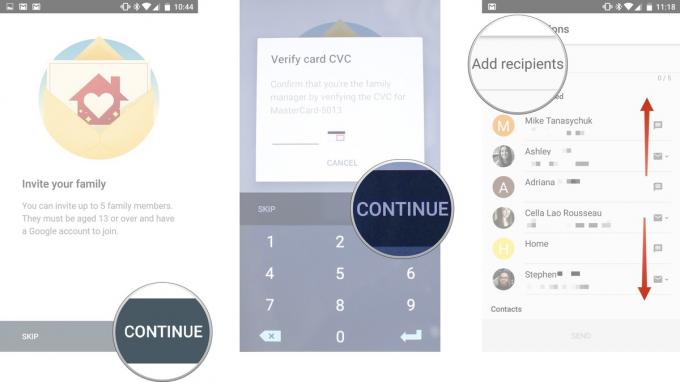
Dokunmak Gönder davetiyelerinizi göndermeye hazır olduğunuzda.
-
Dokunmak Anladım kurulum işlemini tamamlamak için.
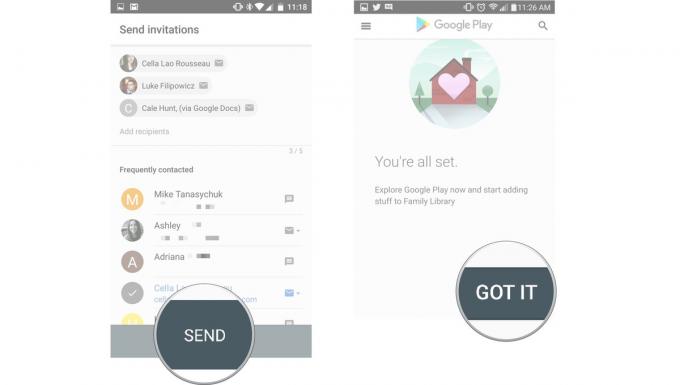
Hazırsınız! Aile üyeleriniz (veya arkadaşlarınız) davetlerini kabul ettiğinizde, hepiniz paylaşılan Google Play içeriğinizin keyfini çıkarabileceksiniz.
Google Play Aile Kitaplığı daveti nasıl kabul edilir?
Bir Google Play Aile Grubuna katılmaya davet edildiyseniz, bir e-posta daveti alacaksınız. Telefonunuzdaki e-posta yoluyla daveti kabul etmekle başlayacağız.
- Başlat Gmail uygulaması ana ekranınızdan veya uygulama çekmecenizden
- Davet e-postasında Daveti kabul etmek. Bu, Chrome'u başlatacak.
-
Dokunmak Başlamak.

Hesap şifrenizi girin ve oturum aç giriş yapmak için Google hesabı. Bu, Google Play Store'u başlatacak.
- Dokunmak Hesabı kullan Aile grubuna katılmak için bu hesabı kullanmak istediğinizi onaylamak için.
-
Dokunmak Katılmak. Bu aynı zamanda Google Play hizmet şartlarını ve Google'ın gizlilik politikasını da kabul eder.
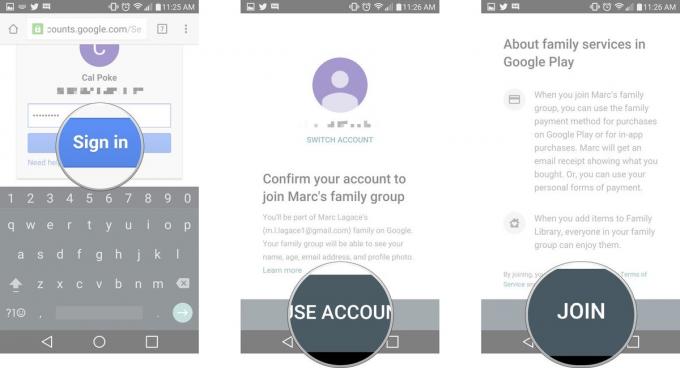
Dokunmak Devam et önceden satın aldığınız öğeleri aile kitaplığınıza eklemek için.
- Tüm uygun satın alma işlemlerini şimdi mi yoksa daha sonra tek tek eklemek mi istediğinize karar verin ve ardından Devam et.
-
Dokunmak Anladım.
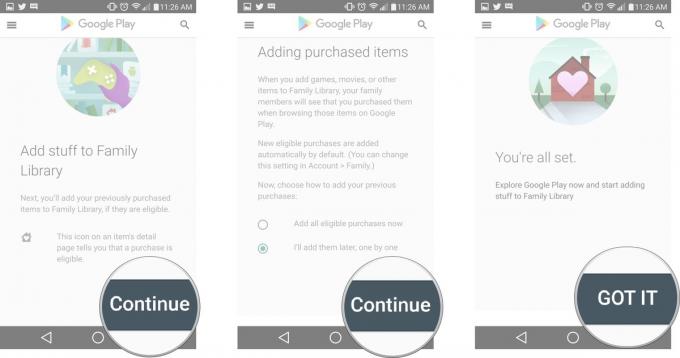
Artık Google Play Aile Kitaplığı için ayarlandınız. Ardından, mevcut paylaşılan içeriği nasıl kontrol edeceğinizi göstereceğiz.
Google Play Aile Kitaplığınızdaki içeriğe nasıl erişilir?
Google Play Aile Kitaplığınızı oluşturduktan ve herkes katılıp kişisel bilgilerini ekledikten sonra içeriği paylaşılan klasörde, onlara doğrudan Google Play Store'dan erişmek ve yüklemek kolaydır. telefon. Bu örnek için, paylaşılan uygulamalara ve oyunlara erişeceğiz.
- Google Play Store'u ana ekrandan veya uygulama çekmecesinden başlatın
- Simgesine dokunun. Menü simgesi. Arama çubuğunun sol tarafındadır.
-
Dokunmak Uygulamalarım ve oyunlarım.
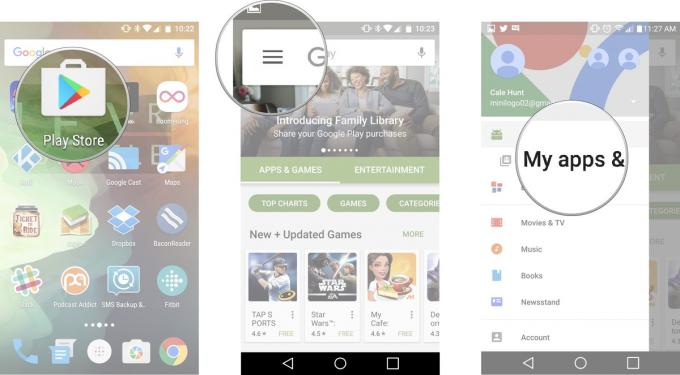
Simgesine dokunun. Aile Kitaplığı sekmesi.
-
Tüm aile grubunuzun kullanabileceği uygulamaların ve oyunların listesini göreceksiniz.
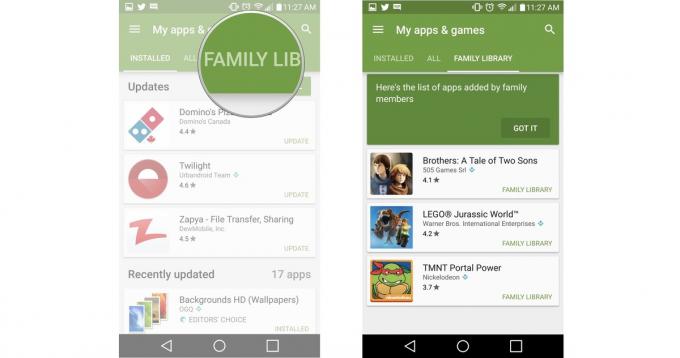
Oradan, istediğiniz uygulamalara dokunmak ve standart kurulum sürecinden geçmek kadar kolaydır.

Bunlar, her fiyata satın alabileceğiniz en iyi kablosuz kulaklıklardır!
En iyi kablosuz kulaklıklar rahattır, harika ses çıkarır, çok pahalı değildir ve cebe kolayca sığar.

PS5 hakkında bilmeniz gereken her şey: Çıkış tarihi, fiyatı ve daha fazlası.
Sony, PlayStation 5 üzerinde çalıştığını resmen onayladı. Şimdiye kadar bildiğimiz her şey burada.

Nokia, 200 doların altında iki yeni bütçeye sahip Android One telefonunu piyasaya sürdü.
Nokia 2.4 ve Nokia 3.4, HMD Global'in bütçeye uygun akıllı telefon serisinin en son eklemeleridir. Her ikisi de Android One cihazı olduklarından, üç yıla kadar iki büyük işletim sistemi güncellemesi ve düzenli güvenlik güncellemeleri almaları garanti edilir.

Bunlar, Fitbit Sense ve Versa 3 için en iyi gruplar.
Fitbit Sense ve Versa 3'ün piyasaya sürülmesiyle birlikte, şirket ayrıca yeni sonsuzluk grupları da tanıttı. İşleri sizin için kolaylaştırmak için en iyisini seçtik.
